Drucken Sie nur den Inhalt, den Sie auf einer Webseite benötigen
Wie oft haben Sie Tinte und Papier verschwendet, weil Sie Seiten mit unnötigem Inhalt ausgedruckt haben? Viele Male möchten oder müssen Sie möglicherweise nicht den gesamten Inhalt einer Webseite ausdrucken. Was tun Sie also, wenn Sie bestimmte Teile einer Seite auswählen und den Rest entfernen möchten?
Nun, Sie verwenden ein kostenloses Tool wie CleanPrint, um die Teile einer Webseite zu entfernen, die Sie nicht drucken möchten. Mit CleanPrint können Sie Ihre druckbaren Inhalte vor dem Drucken oder Speichern (in Dropbox, Google Drive usw.) bearbeiten.
Sie können mit CleanPrint auch Notizen zu Ihren Seiten hinzufügen (vor dem Drucken) und damit Druckertinte und -papier sparen, indem Sie unnötige Elemente entfernen.
So funktioniert das:
1. Installieren Sie die entsprechende Browsererweiterung. CleanPrint ist für Internet Explorer, Firefox, Chrome und Safari verfügbar. In diesem Tutorial verwende ich Google Chrome.
2. Sobald Sie eine Webseite gefunden haben, die Sie ausdrucken möchten, klicken Sie auf das Browsersymbol.
3. Die Webseite wird optimiert und der CleanPrint-Dialog wird über der aktuellen Webseite angezeigt.

4. Jetzt können Sie den Inhalt durchgehen und Abschnitte entfernen, die Sie nicht möchten. Wenn Sie die Maus über den Text bewegen, werden Sie bemerken, dass Ihr Mauszeiger jetzt ein rotes "X" ist.

Wenn Sie sich über einen Absatz oder eine Überschrift bewegen, wird dieser Textabschnitt ausgewählt - der dahinter liegende Hintergrund wird angezeigt. Dies bedeutet, dass jeder Textabschnitt, auf den Sie klicken, entfernt wird und nicht ausgedruckt wird.
5. Wenn Sie versehentlich etwas entfernen, können Sie auf die Schaltfläche "Rückgängig" klicken.
6. Sie können auch alle Bilder entfernen, um Tinte zu sparen oder sie einfach nicht zu benötigen. Sie können dies tun, indem Sie auf die Schaltfläche "Bilder entfernen" klicken.
7. Es gibt auch eine Schaltfläche "weniger Tinte", mit der Sie Schrift und Bilder ausgrauen können, um weniger Tinte zu verwenden.
8. Mit der Schaltfläche "Notiz hinzufügen" können Sie eine Textnotiz an beliebiger Stelle auf dem Inhalt hinzufügen.

9. Nachdem Sie alle Abschnitte entfernt haben, die Sie nicht drucken möchten, können Sie den Ausgabetyp auswählen: Drucken, Google Cloud-Druck, Ansicht als PDF, Anzeige als Text, E-Mail, Dropbox, Google Drive oder Box .
Wie Sie sehen, können Sie mit CleanPrint Ihre Druckaufträge um die Hälfte reduzieren. Außerdem sparen Sie Geld, indem Sie weniger Tinte und Papier verbrauchen!



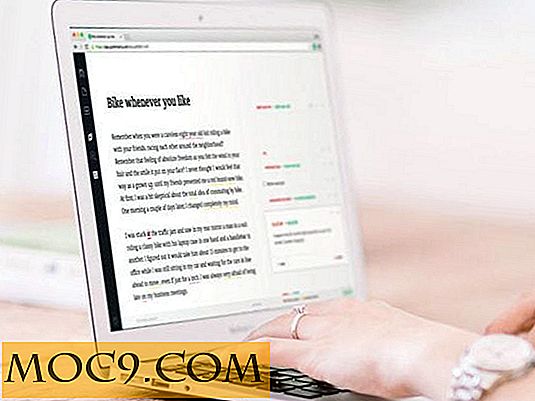

![So blockieren Sie unerwünschte Kontakte in Google Chat [Quick Fix]](http://moc9.com/img/gtalk-block-contacts.png)

